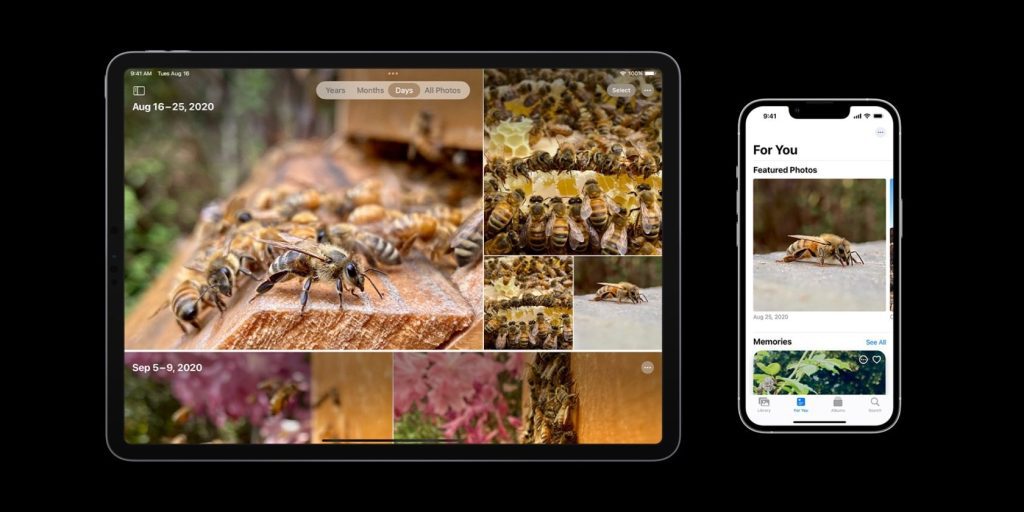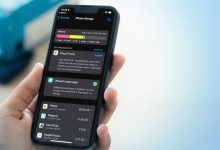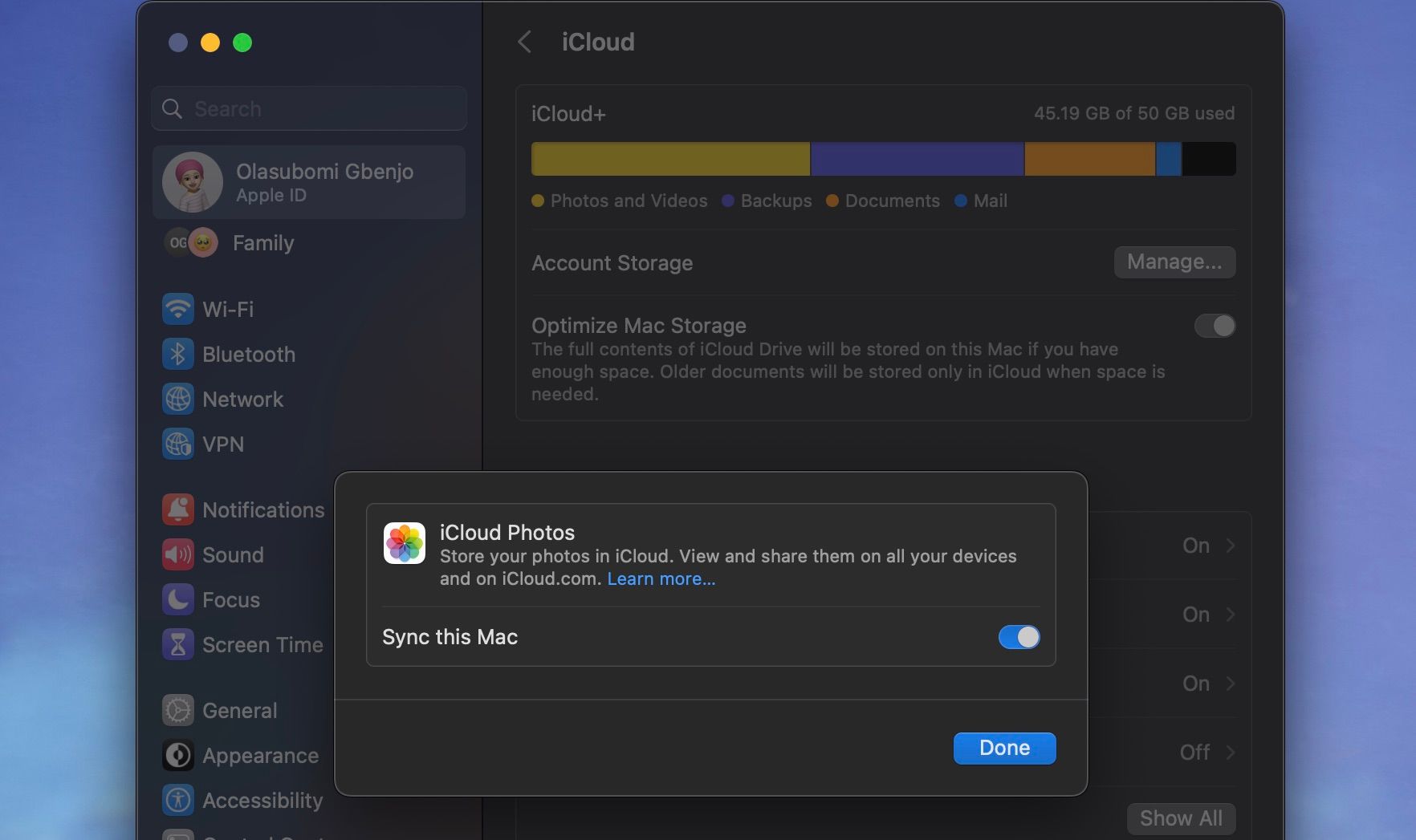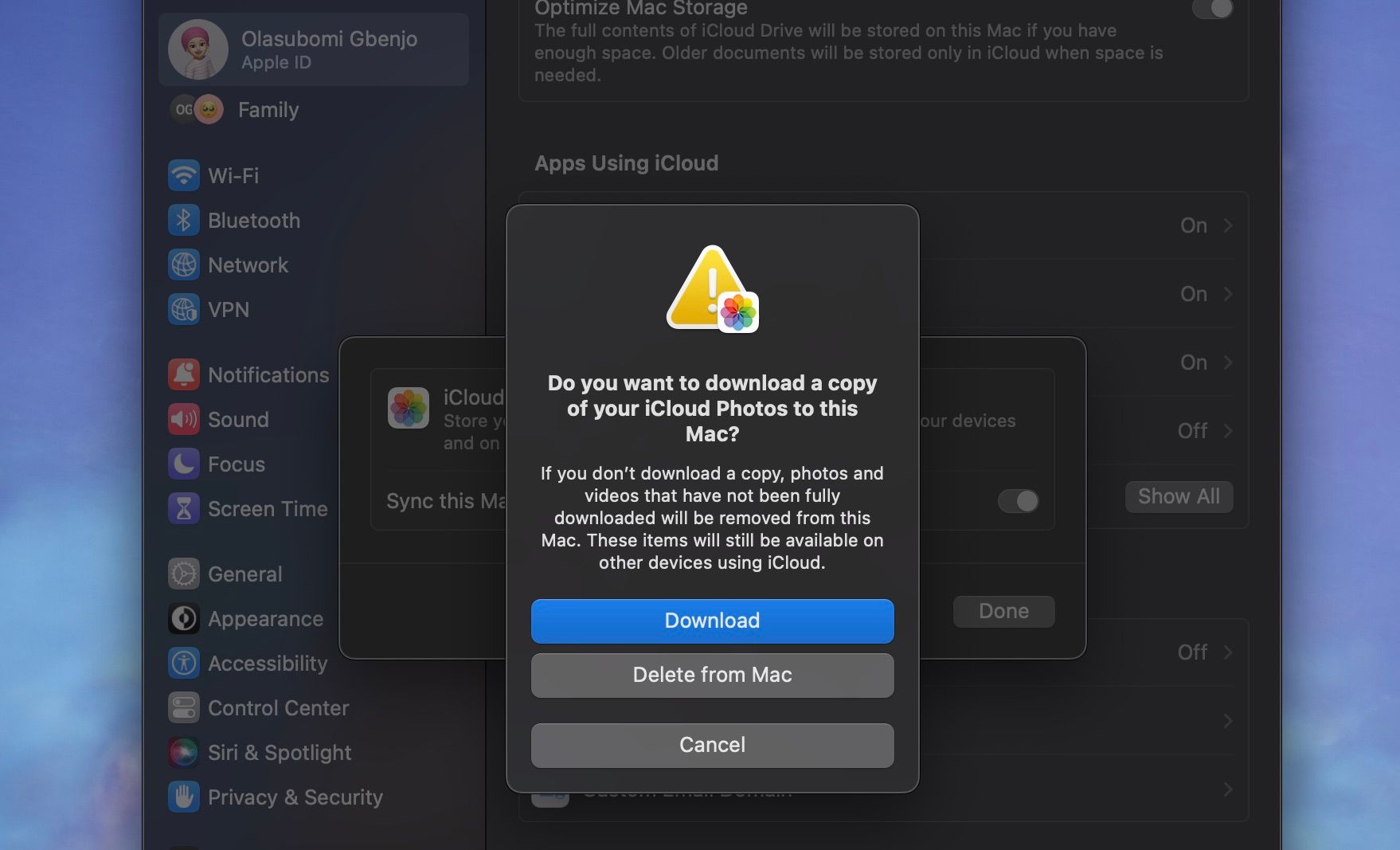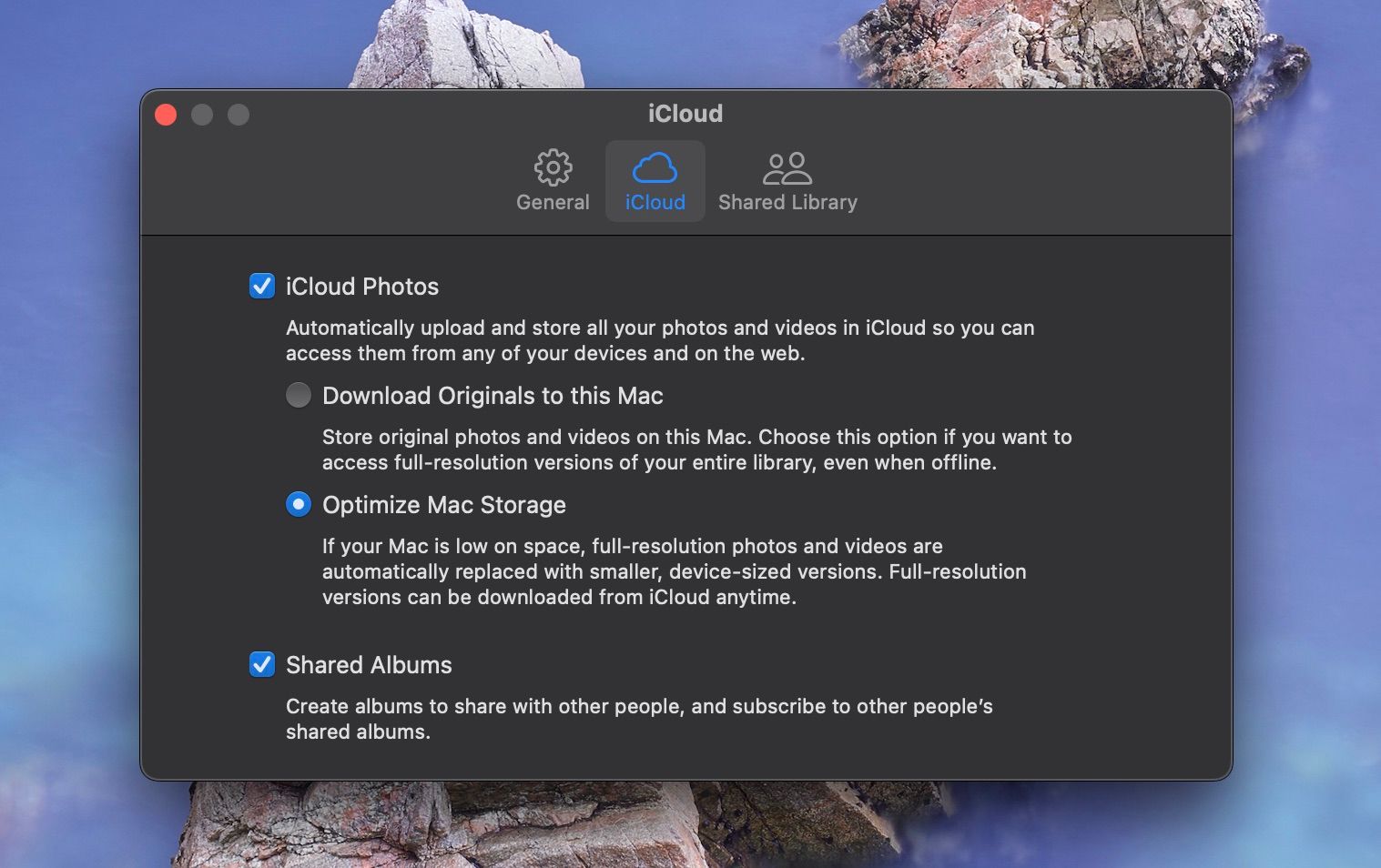.
O iCloud Photos permite que você armazene e sincronize facilmente suas fotos em dispositivos Apple. É útil e conveniente, mas talvez você não queira usar o iCloud Photos se estiver com pouco armazenamento no iCloud ou usar serviços de terceiros como o Google Photos.
Seja qual for o motivo, você pode desativar o iCloud Photos facilmente no seu dispositivo Apple. Vamos guiá-lo através do processo.
Como desativar as fotos do iCloud no seu iPhone e iPad
Existem duas maneiras de desativar o iCloud Photos no seu iPhone ou iPad. Aqui está o primeiro método:
- Abrir Configurações no seu dispositivo.
- Toque no seu Nome da ID da Apple na parte superior e selecione iCloud.
- Sob Aplicativos que usam o iCloudselecione Fotos.
- Desativar Sincronizar este iPhone. Uma mensagem de confirmação pode aparecer. Selecione Remover do iPhone para excluir fotos do iCloud do seu dispositivo ou Baixar fotos e vídeos para manter uma cópia deles.
Aqui está o método alternativo para desativar o iCloud Photos no seu iPhone ou iPad:
- Abrir Configurações no seu dispositivo.
- Role para baixo e selecione Fotos.
- Desativar iCloud Fotos.
Observe que, depois de desativar o iCloud Photos, suas fotos não serão mais sincronizadas em seus dispositivos; isso pode significar perder suas fotos se você perder seu dispositivo ou for roubado.
Para evitar esse problema, por que não considerar um serviço de nuvem alternativo para fazer backup das fotos do seu iPhone? O Google Drive, por exemplo, oferece 15 GB de armazenamento grátis.
Como desativar as fotos do iCloud em um Mac
Existem duas maneiras de desativar o iCloud Photos em um Mac. Aqui está o que você precisa fazer:
- Clique no cardápio da maçã na barra de menus e escolha Sistema Configurações do menu suspenso.
- Selecione seu Nome da ID da Appleclique iCloud à direita e, em seguida, escolha Fotos.
- Desativar Sincronizar este Mac. Você será solicitado a baixar uma cópia de suas fotos do iCloud para o seu Mac.
Como alternativa, você pode seguir as etapas abaixo:
- Abra o aplicativo Fotos.
- Clique Fotos na barra de menus e escolha Configurações.
- Agora, dirija-se ao iCloud aba e desmarque Fotos do iCloud.
Desativar o iCloud Photos liberará espaço no seu iCloud, que você pode usar para coisas que requerem menos armazenamento do que fotos e vídeos, como e-mails ou notas.
Lembre-se de que, ao desativar o iCloud Photos no seu dispositivo, suas fotos e vídeos permanecerão no aplicativo Photos, mas não serão mais copiados para o iCloud ou sincronizados em seus dispositivos.
Desative as fotos do iCloud para economizar espaço de armazenamento do iCloud
Desativar o iCloud Photos pode ajudá-lo a evitar o uso do armazenamento em nuvem, principalmente se você estiver no plano básico de armazenamento de 5 GB. Você pode desativar o armazenamento do iCloud e usar um serviço de nuvem alternativo para fazer backup de suas fotos gratuitamente.
Esteja você usando um iPhone, iPad ou Mac, desativar o iCloud Photos é um processo simples que pode ser feito facilmente seguindo as etapas descritas aqui.
.